Page 1

Användarhandbok
Linksys X-Series Trådlös router med ADSL2+-modem
Page 2
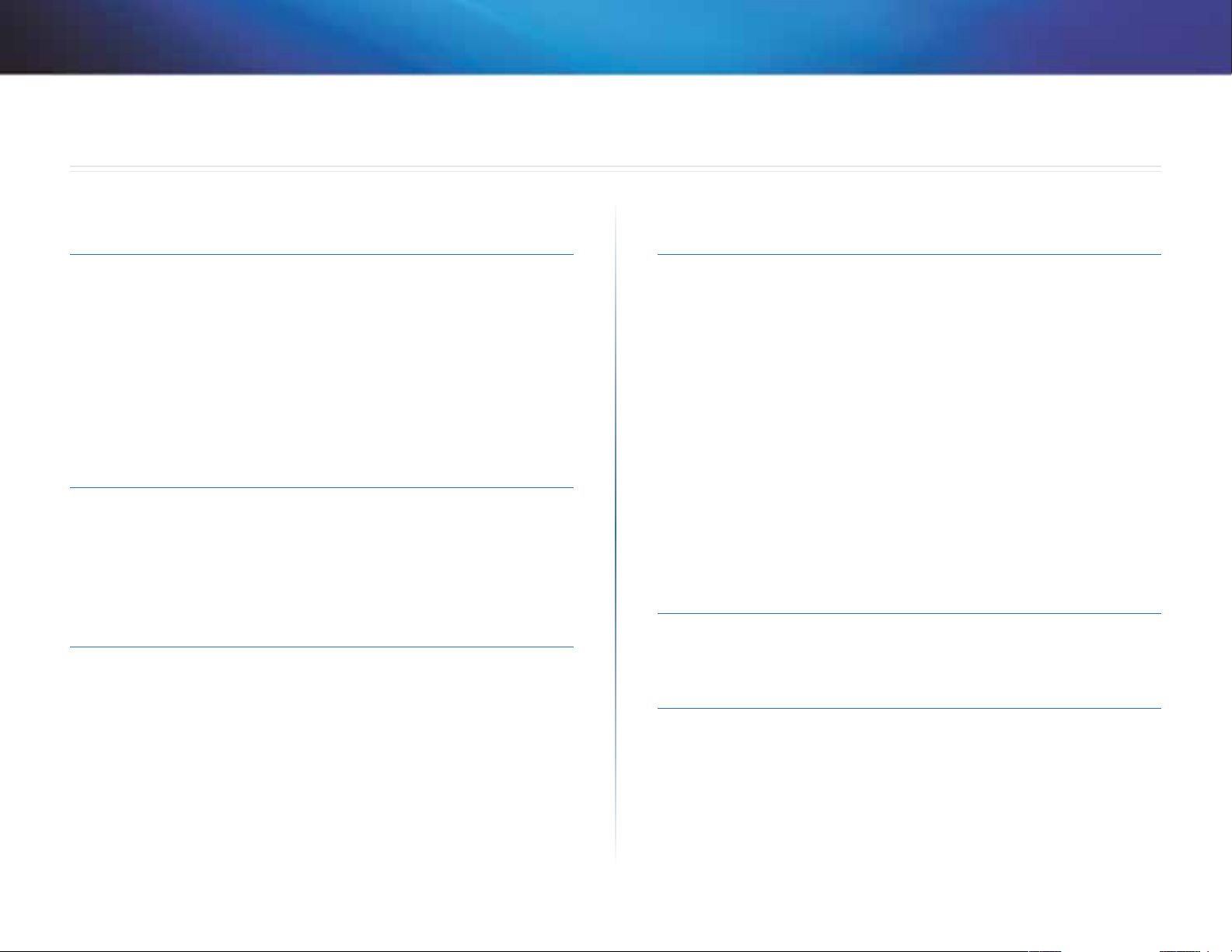
Linksys X-Series
Användarhandbok
Innehållsförteckning
Innehållsförteckning
Produktöversikt
X1000. . . . . . . . . . . . . . . . . . . . . . . . . . . . . . . . . . . . . .1
Ovansida 1
Baksida 2
Väggmontering 2
X3500. . . . . . . . . . . . . . . . . . . . . . . . . . . . . . . . . . . . . .3
Ovansida 3
Baksida 4
Väggmontering 4
Installation
Kongurera modemroutern automatiskt . . . . . . . . . . . . . . .5
Kongurera modemroutern manuellt
Ansluta modemroutern 6
Kongurera modemroutern som enbart router 7
. . . . . . . . . . . . . . . . .6
Använda Cisco Connect
Starta Cisco Connect . . . . . . . . . . . . . . . . . . . . . . . . . . . .8
Avancerad konguration
Så här ansluter du till det webbaserade verktyget. . . . . . . . . .9
Så här använder du det webbaserade verktyget
Setup > Basic Setup
(konguration > grundläggande inställningar)
Automatiskt läge/ADSL-läge 10
Ethernet-läge 12
Wireless > Basic Wireless Settings (trådlöst > grundläggande
trådlösa inställningar)
Trådlös kongurering (manuell) 13
WPS (Wi-Fi Protected Setup) 18
Trådlöst > Gäståtkomst. . . . . . . . . . . . . . . . . . . . . . . . . . 19
Gäståtkomst 19
Anvisningar för gästen 20
. . . . . . . . . . . . . . . . . . . . . . . . . . 13
. . . . . . . . . . 10
. . . . . . . . . . 10
Felsökning
X1000/X3500 . . . . . . . . . . . . . . . . . . . . . . . . . . . . . . . .21
Huvudmeny
Huvudmeny – Computers and Devices (datorer och enheter) 8
Huvudmeny – Parental Controls (föräldrakontroll) 8
Huvudmeny – Guest Access (gäståtkomst) 8
Huvudmeny – Router Settings (routerinställningar) 8
. . . . . . . . . . . . . . . . . . . . . . . . . . . . . . . . . .8
Specikationer
X1000. . . . . . . . . . . . . . . . . . . . . . . . . . . . . . . . . . . . . 23
X3500
. . . . . . . . . . . . . . . . . . . . . . . . . . . . . . . . . . . . . 24
i
i
Page 3
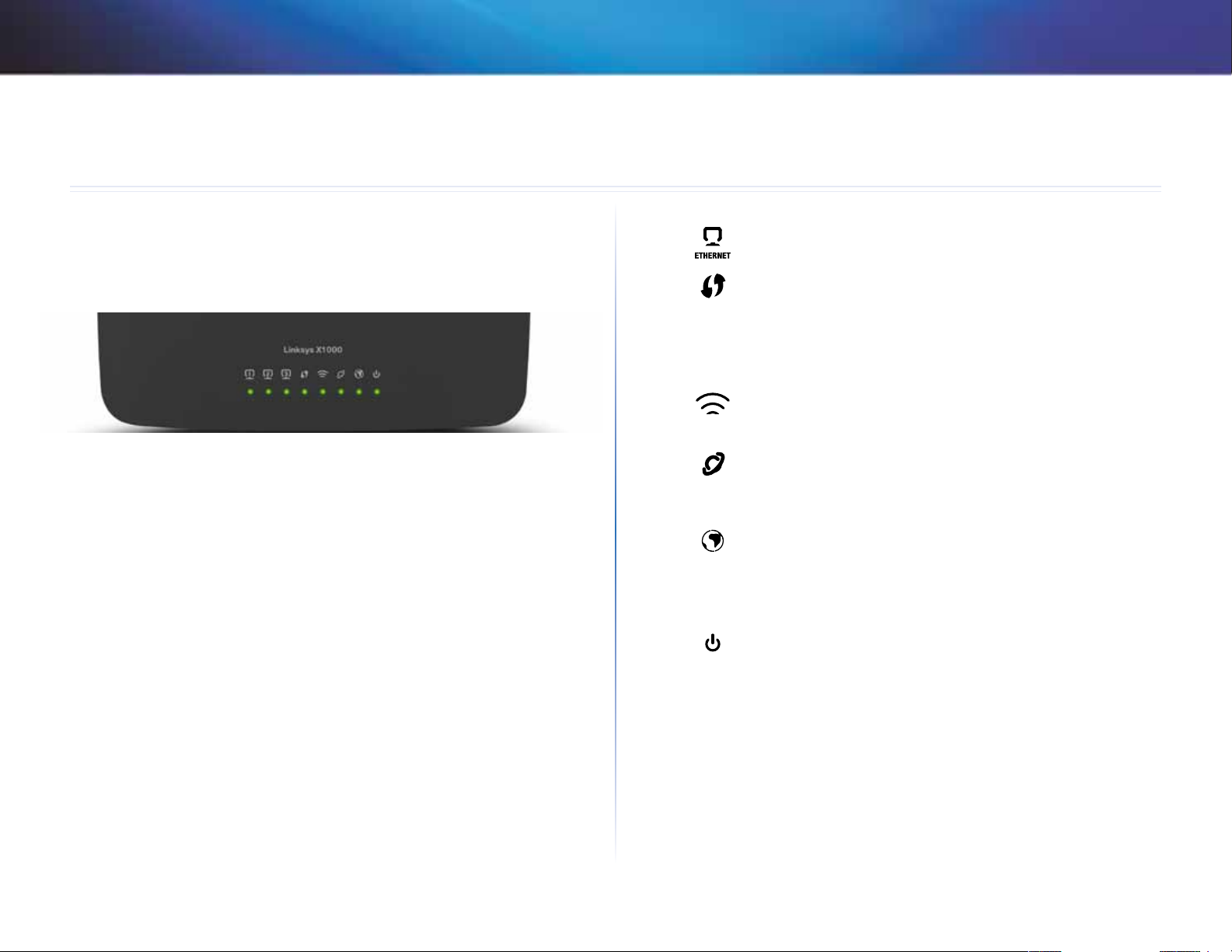
Linksys X-Series
Produktöversikt
Produktöversikt
X1000
Ovansida
Ethernet—Lysdioden lyser med fast sken när routern är
ansluten till en enhet via motsvarande port.
Wi-Fi Protected Setup™—Lampan lyser med ett stadigt
sken när en anslutning via Wi-Fi Protected Setup™ är
upprättad. Lampan blinkar sakta när en anslutning via Wi-Fi
Protected Setup™ upprättas, och den blinkar snabbt om ett
fel inträffar. Lampan är släckt när Wi-Fi Protected Setup™ är
inaktivt.
Trådlöst—(blå)—Lyser när den trådlösa funktionen
aktiveras. Den blinkar när routern skickar eller tar emot data
i nätverket.
WAN—Lyser med ett grönt sken när modemroutern är
ansluten direkt till en ADSL-linje. Lyser med ett blått sken
när modemroutern är konfigurerad som enbart router och
är ansluten till internet via ett separat modem.
Internet—Lyser med ett grönt sken när modemroutern
är ansluten till internet. Blinkar med grönt sken när
modemroutern upprättar en internetanslutning. Lyser med
rött sken när modemroutern inte kan hämta någon IPadress.
Power—Lyser med grönt sken när modemroutern är på.
Lampan blinkar när modemroutern kör självdiagnostikläget
under starten When the diagnostic is complete, the LED is
continuously lit.
1
1
Page 4
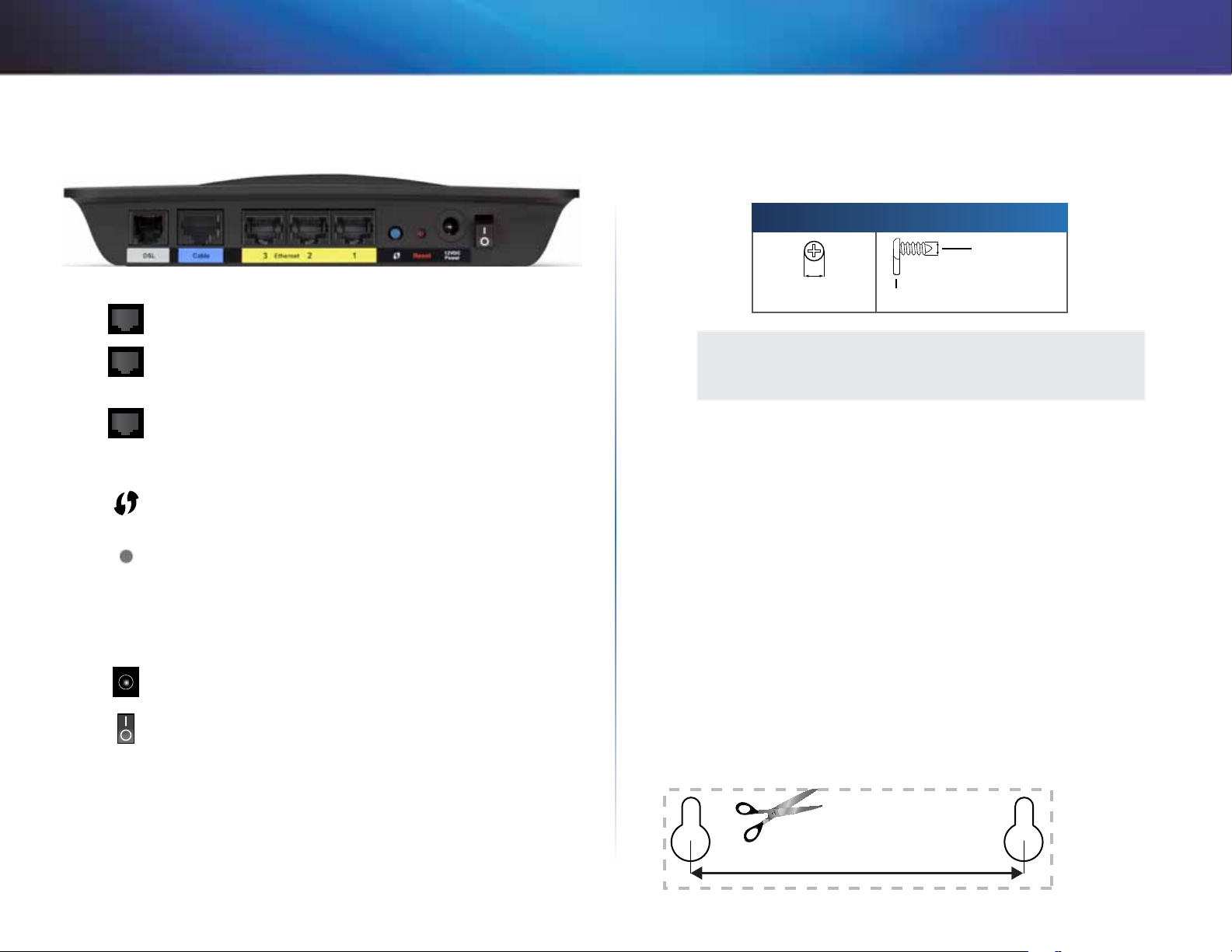
Linksys X-Series
Produktöversikt
Baksida
DSL—Ansluts till ADSL-linjen.
Kabel—Om du vill använda modemroutern som enbart
router använder du en nätverkskabel till att ansluta den här
porten till ett separat modems LAN/Ethernet-port.
Ethernet—Med Ethernet-kablar (även kallade
nätverkskablar) ansluter du modemroutern via Ethernetportarna till datorer och andra Ethernet/nätverksenheter i
ditt trådanslutna nätverk.
Knappen Wi-Fi Protected Setup—Om du trycker på
den här knappen söker Wi-Fi Protected Setup™ efter din
trådlösa enhet med funktioner för Wi-Fi Protected Setup™.
Reset (återställ)—Du kan återställa routerns
fabriksinställningar på två sätt. Antingen trycker du på
återställningsknappen och håller den intryckt i ca fem
sekunder, eller så kan du återställa standardinställningarna
på skärmen Administration > Factory Defaults
(fabriksinställningar) i routerns webbläsarbaserade verktyg.
Strömport—Här ansluter du den medföljande
strömadaptern.
Strömomkopplare—Tryck på I-änden när du ska sätta på
routern. Tryck på O-änden när du ska stänga av routern.
Väggmontering
Routern har två väggmonteringsuttag på undersidan. Avståndet mellan
uttagen är 75,6mm. Du behöver två skruvar för att montera routern
Rekommenderad monteringsutrustning
3-4 mm
7-8 mm 1.5-2 mm
OBS!
Cisco ansvarar inte för skador som uppkommer till följd av osäker
väggmonteringsutrustning.
Gör så här:
1.
Bestäm dig för var du vill montera routern. Se till att väggen är jämn, torr
och stadig. Se också till att platsen är i närheten av ett eluttag.
2.
Borra två hål i väggen. Se till att avståndet mellan hålen är 75,6mm.
3.
Skruva in en skruv i varje hål och lämna 3 mm av skruvskallen framme.
4.
Placera routern så att väggmonteringsuttagen justeras mot de två
skruvarna.
5.
Placera väggmonteringsuttagen över skruvarna och skjut routern nedåt
tills skruvarna fastnar i uttagen.
Väggmonteringsmall
Skriv ut den här sidan i 100% storlek. Klipp längs den streckade linjen och
håll mot väggen för att borra hål med exakta avstånd.
75,6 mm
2
Page 5
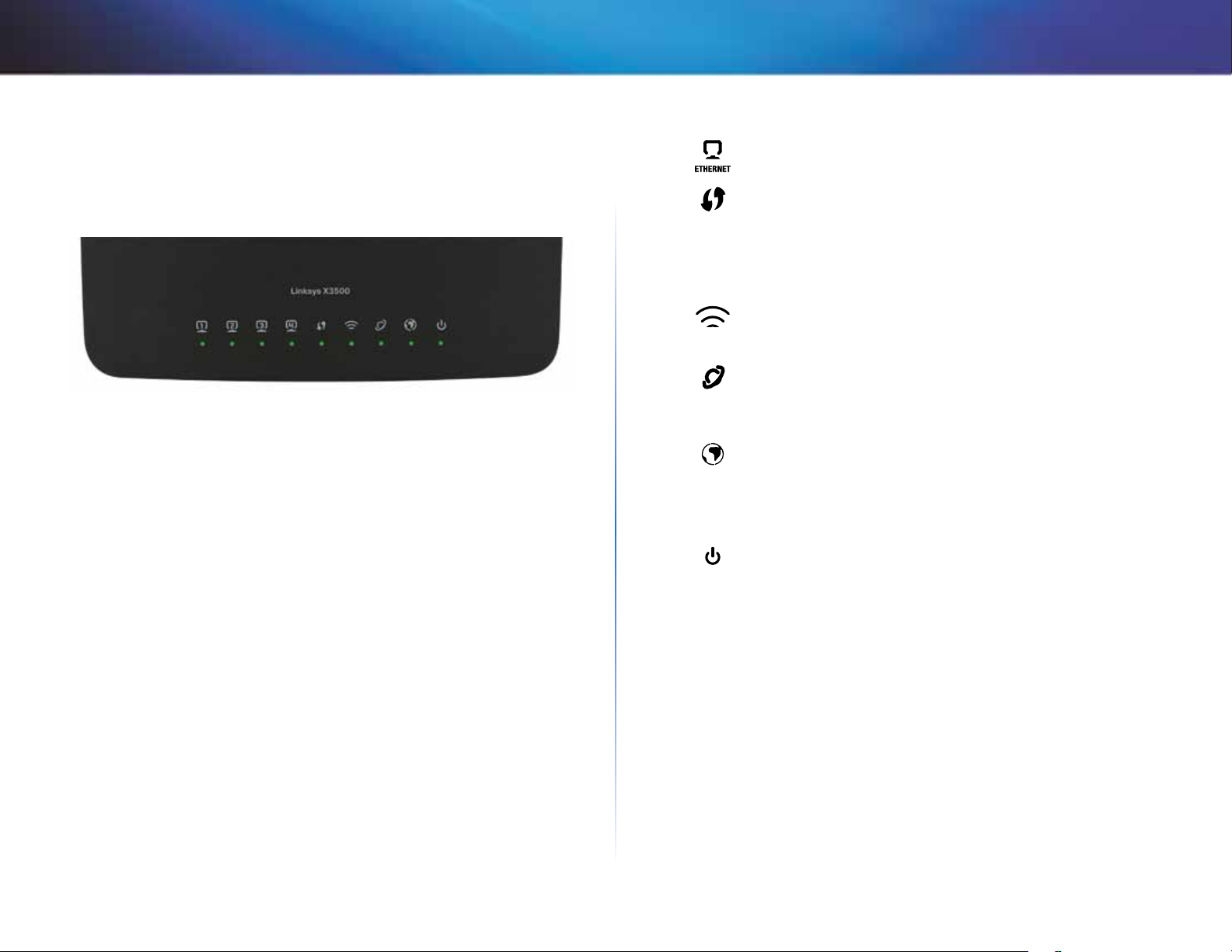
Linksys X-Series
Produktöversikt
X3500
Ovansida
Ethernet—Lysdioden lyser med fast sken när routern är
ansluten till en enhet via motsvarande port.
Wi-Fi Protected Setup™—Lampan lyser med ett stadigt
sken när en anslutning via Wi-Fi Protected Setup™ är
upprättad. Lampan blinkar sakta när en anslutning via Wi-Fi
Protected Setup™ upprättas, och den blinkar snabbt om ett
fel inträffar. Lampan är släckt när Wi-Fi Protected Setup™ är
inaktivt.
Trådlöst—(blå)—Lyser när den trådlösa funktionen
aktiveras. Den blinkar när routern skickar eller tar emot data
i nätverket.
WAN—Lyser med ett grönt sken när modemroutern är
ansluten direkt till en ADSL-linje. Lyser med ett blått sken
när modemroutern är konfigurerad som enbart router och
är ansluten till internet via ett separat modem.
Internet—Lyser med ett grönt sken när modemroutern
är ansluten till internet. Blinkar med grönt sken när
modemroutern upprättar en internetanslutning. Lyser med
rött sken när modemroutern inte kan hämta någon IPadress.
Power—Lyser med grönt sken när modemroutern är på.
Lampan blinkar när modemroutern kör självdiagnostikläget
under starten When the diagnostic is complete, the LED is
continuously lit.
3
3
Page 6
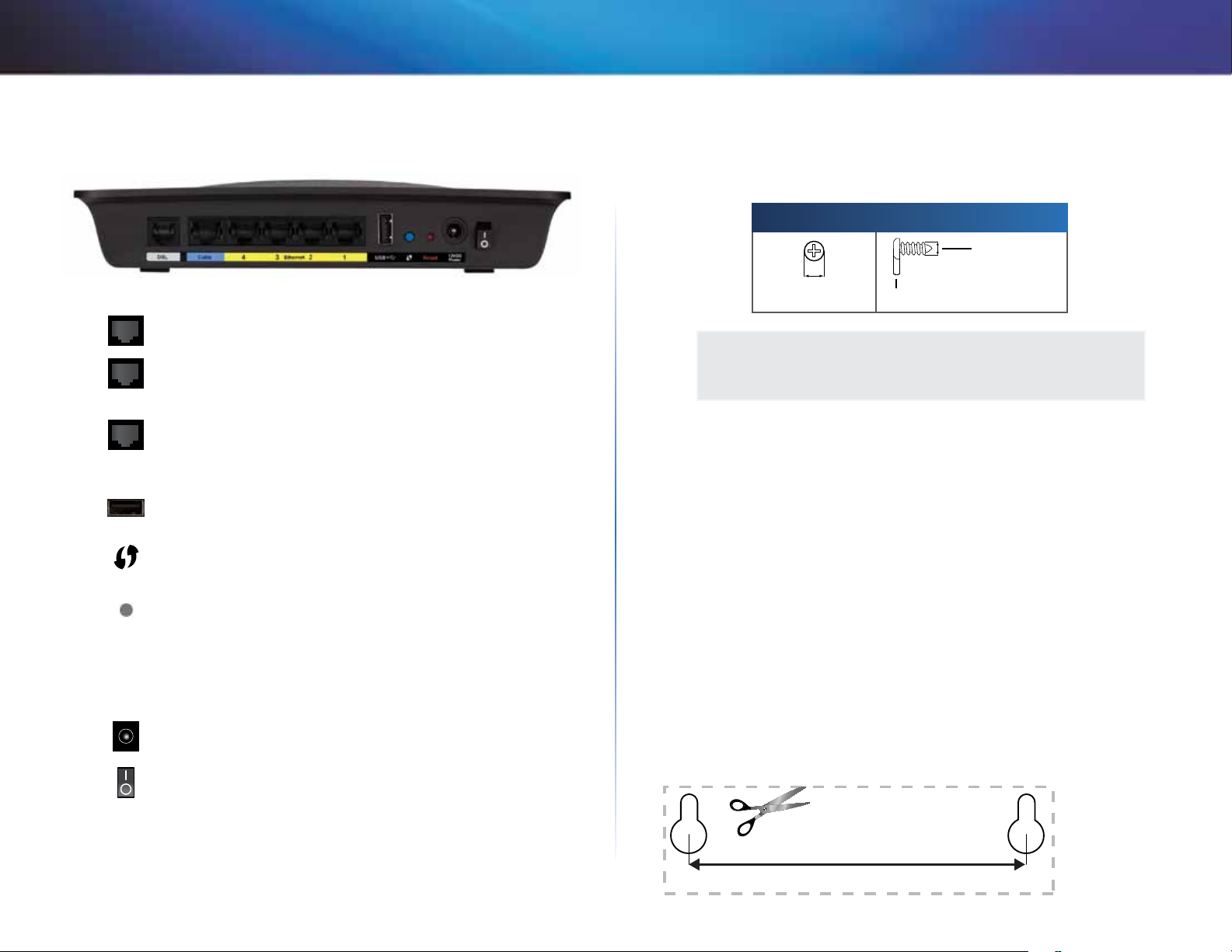
Linksys X-Series
Produktöversikt
Baksida
DSL—Ansluts till ADSL-linjen.
Kabel—Om du vill använda modemroutern som enbart
router använder du en nätverkskabel till att ansluta den här
porten till ett separat modems LAN/Ethernet-port.
Ethernet—Med Ethernet-kablar (även kallade
nätverkskablar) ansluter du modemroutern via Ethernetportarna till datorer och andra Ethernet/nätverksenheter i
ditt trådanslutna nätverk.
USB—För nätverksansluten lagring kan du ansluta en
extern USB-enhet till den här porten.
Knappen Wi-Fi Protected Setup—Om du trycker på
den här knappen söker Wi-Fi Protected Setup™ efter din
trådlösa enhet med funktioner för Wi-Fi Protected Setup™.
Reset (återställ)—Du kan återställa routerns
fabriksinställningar på två sätt. Antingen trycker du på
återställningsknappen och håller den intryckt i ca fem
sekunder, eller så kan du återställa standardinställningarna
på skärmen Administration > Factory Defaults
(fabriksinställningar) i routerns webbläsarbaserade verktyg.
Strömport—Här ansluter du den medföljande
strömadaptern.
Strömomkopplare—Tryck på I-änden när du ska sätta på
routern. Tryck på O-änden när du ska stänga av routern.
Väggmontering
Routern har två väggmonteringsuttag på undersidan. Avståndet mellan
uttagen är 82,5mm. Du behöver två skruvar för att montera routern
Rekommenderad monteringsutrustning
3-4 mm
7-8 mm 1.5-2 mm
OBS!
Cisco ansvarar inte för skador som uppkommer till följd av osäker
väggmonteringsutrustning.
Gör så här:
1.
Bestäm dig för var du vill montera routern. Se till att väggen är jämn, torr
och stadig. Se också till att platsen är i närheten av ett eluttag.
2.
Borra två hål i väggen. Se till att avståndet mellan hålen är 82,5mm.
3.
Skruva in en skruv i varje hål och lämna 3 mm av skruvskallen framme.
4.
Placera routern så att väggmonteringsuttagen justeras mot de två
skruvarna.
5.
Placera väggmonteringsuttagen över skruvarna och skjut routern nedåt
tills skruvarna fastnar i uttagen.
Väggmonteringsmall
Skriv ut den här sidan i 100% storlek. Klipp längs den streckade linjen och
håll mot väggen för att borra hål med exakta avstånd.
82,5 mm
4
Page 7
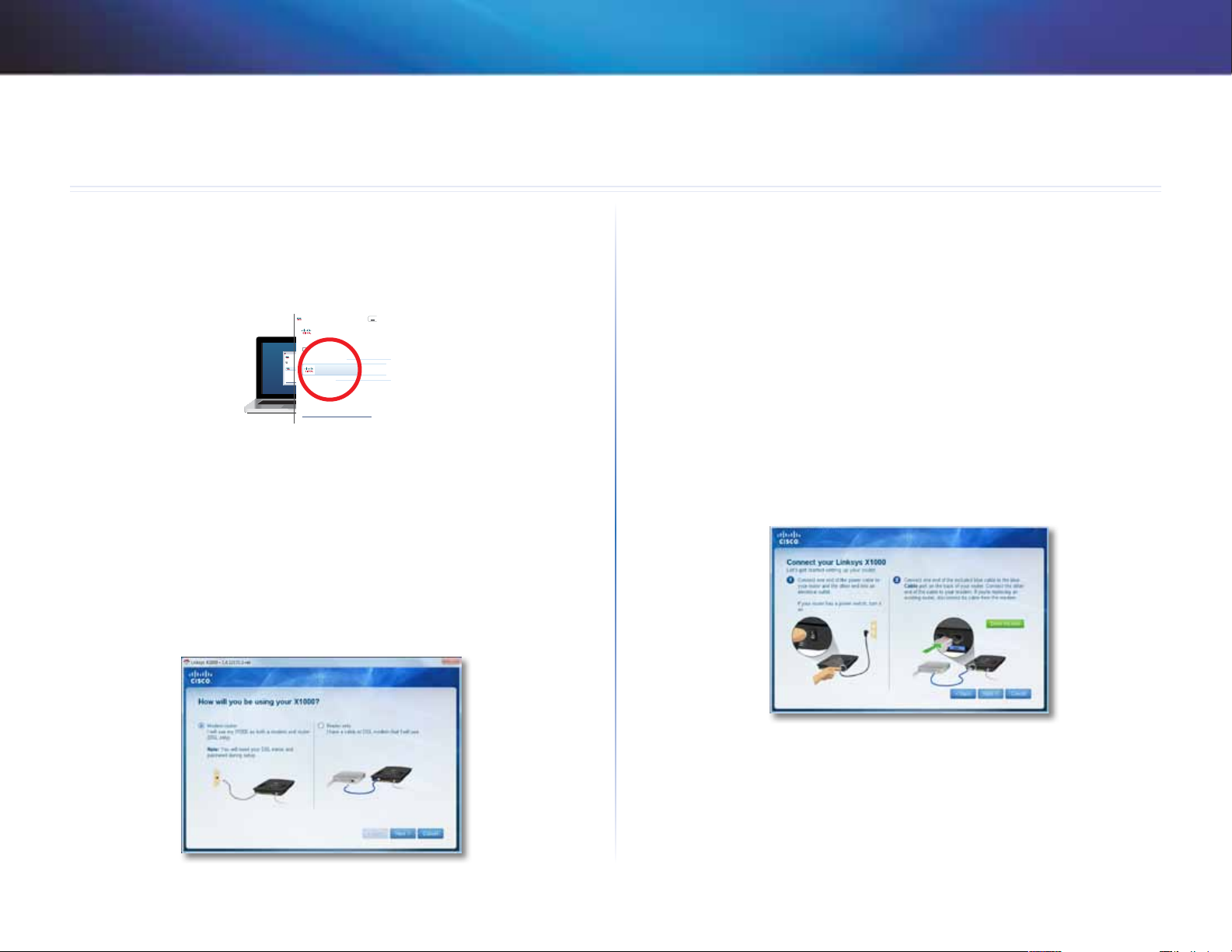
Linksys X-Series
Installation
Installation
Konfigurera modemroutern automatiskt
1.
Sätt i cd-skivan i cd- eller dvd-enheten.
2.
Klicka på Set up your Linksys Router (konfigurera Linksys-routern).
AutoPlay
DVD/CD-RW Drive (E:) Linksys
Router Setup
Always do this for software and games:
AutoPlay
DVD/CD-RW Drive (E:) Linksys
Router Setup
Install or run program
Always do this for software and games:
Install or run program
Set up your Linksys Router
Set up your Linksys Router
Published by Cisco Consumer Products LLC
General options
Published by Cisco Consumer Products LLC
Open folder to view files
using Windows Explorer
Speed up my system
using Windows ReadyBoost
General options
Set AutoPlay defaults in Control Panel
Open folder to view files
using Windows Explorer
Speed up my system
using Windows ReadyBoost
Set AutoPlay defaults in Control Panel
Om inget sådan alternativ visas:
• I Windows klickar du på Start, Dator och dubbelklickar sedan på cd-
enheten och installationsikonen.
• I Mac dubbelklickar du på cd-ikonen på skrivbordet och dubbelklickar
sedan på installationsikonen.
3.
Läs licensvillkoren, markera kryssrutan och klicka sedan på Next (nästa).
4.
På sidan How will you be using your X1000/X3500 (hur kommer du att använda din
X1000/X3500) klickar du på Modem-router (modemrouter) eller Router only
(endast router) och klickar sedan på Next
(nästa). (X1000-skärmar visas)
• Modem-router (modemrouter): Använd X1000/X3500 som
både ett DSL-modem och en router. Om du har en DSL Internettjänsteleverantör får du med det här alternativet Internet-åtkomst och
möjlighet att ansluta dina hemdatorer till nätverket utan att behöva
ha separata modem- och routerenheter.
• Router only (endast router): Om du har ett separat kabel- eller DSL-
modem för Internet-åtkomst får du med det här alternativet möjlighet
att ansluta dina hemdatorer till nätverket.
Sidan We are now setting up your Linksys X1000/X3500 (nu konfigureras din Linksys
X1000/X3500) visas. Du ombeds nu ansluta routerkablarna.
5.
Om du valde Router only (endast router) i steg 4:
a.
Anslut strömkabeln och slå sedan på strömmen.
b.
Anslut den blåa kabeln till kabelporten på baksidan av routern och
till modemet
och klicka sedan på Next (nästa).
c.
Slutför konfigureringen genom att följa anvisningarna på skärmen.
6.
Om du valde Modem-router (modemrouter) i steg 4:
a.
Anslut strömkabeln och slå sedan på strömmen.
5
5
Page 8
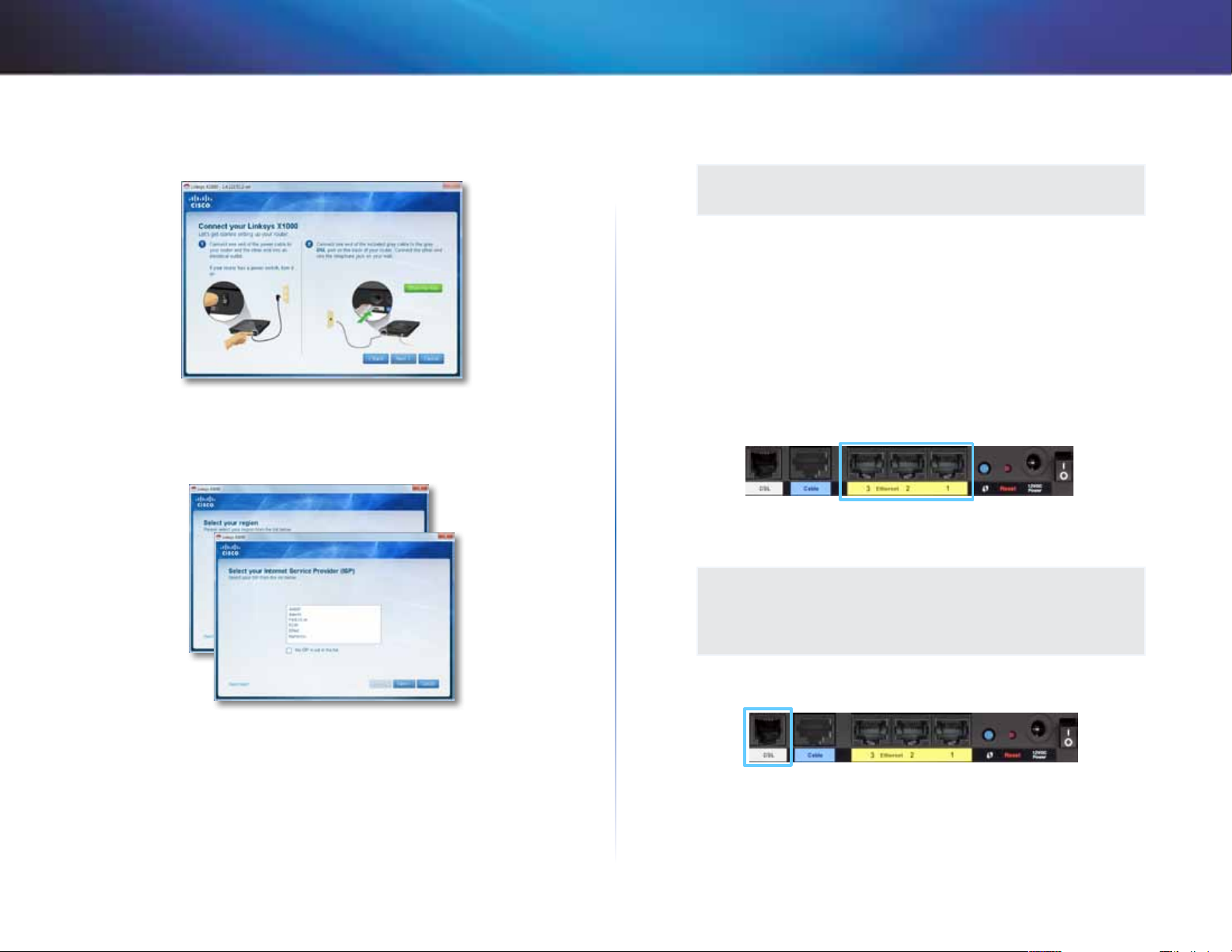
Linksys X-Series
b.
Anslut den gråa kabeln till modemrouterns DSL-port och till ett
telefonuttag.
Så ombeds du att ange de uppgifter som du fått av din Internet-leverantör.
c.
Ange din region, klicka på Next (Nästa) och välj internetleverantör.
Om du tillfrågas anger du ditt DSL-kontonamn och lösenord.
Installation
Konfigurera modemroutern manuellt
OBS!
Om du inte kan köra installations-cd:n följer du stegen nedan.
Ansluta modemroutern
Så här ansluter du modemroutern:
1.
Stäng av alla dina nätverksenheter, även datorn och modemroutern. Om du
använder ett modem kopplar du från det nu – modemroutern ersätter modemet.
2.
Anslut den ena änden på den medföljande Ethernet-kabeln till datorns Ethernetadapter och den andra änden till en Ethernet-port på baksidan av modemroutern.
(X1000-portar visas)
Du kan också välja My region is not in this list (Min region finns inte i listan)
och sedan klicka på Next (Nästa), om du vill hoppa över automatisk identifiering
av din region och konfigurera internetanslutningen manuellt. Använd
informationen du fått av din internetleverantör när du fyller i de återstående
skärmarna för DSL-inställningar, internettyp och kontoinformation.
d.
Slutför konfigureringen genom att följa anvisningarna på skärmen.
3.
Upprepa steg 2 för varje ytterligare dator och enhet som du vill ansluta till
modemroutern.
OBS!
Om datorns Ethernet-adapter inte har konfigurerats hittar du
mer information om hur du går till väga i dokumentationen till
Ethernet-adaptern.
4.
Anslut den ena änden av telefonkabeln till DSL-porten på baksidan.
6
Page 9
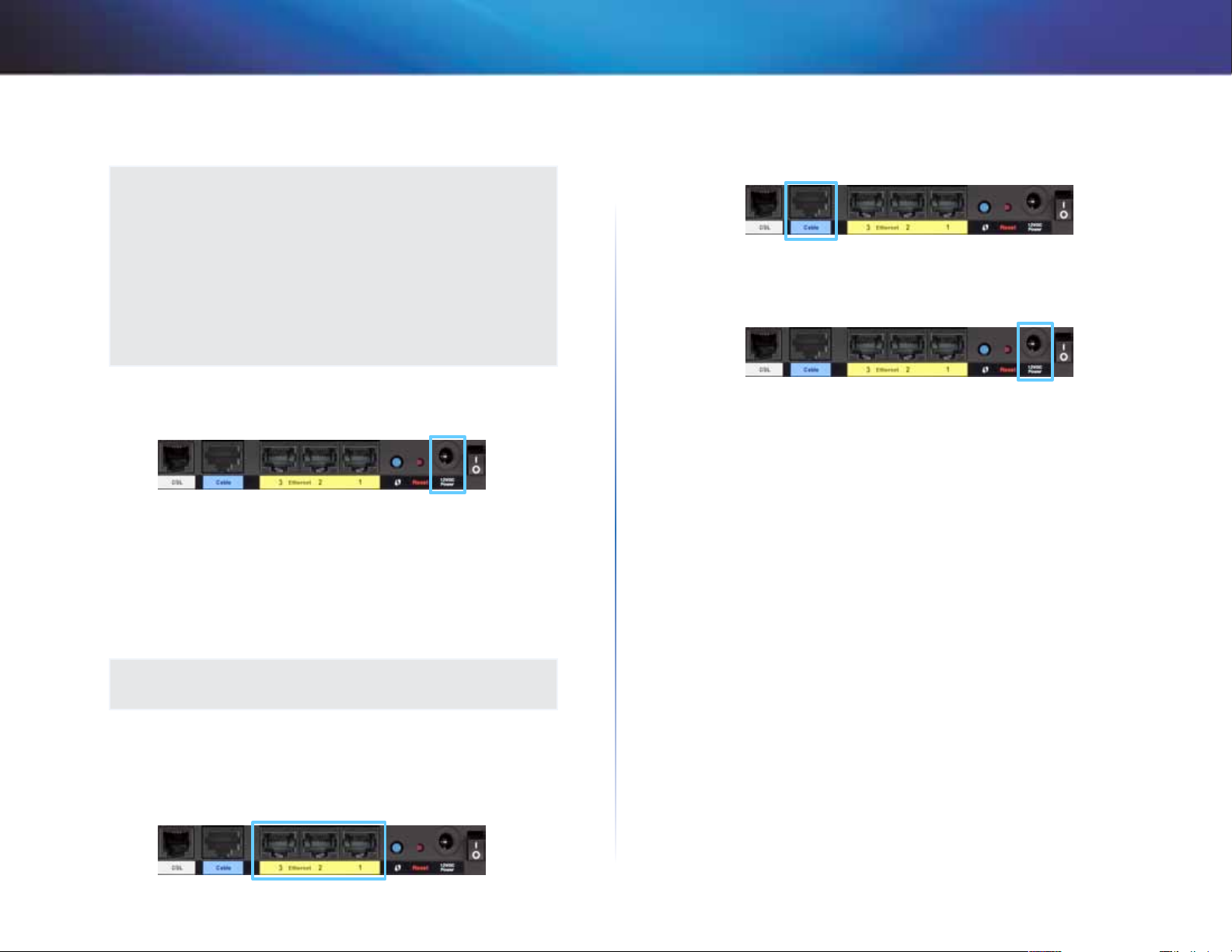
Linksys X-Series
5.
Anslut den andra änden av telefonkabeln till det vägguttag där ADSL-tjänsten eller
mikrofiltret installerats
OBS!
Om du hör sprakande ljud på telefonlinjen kan du behöva ett
mikrofilter eller en linjedelare. (Det här krävs för användare i
Storbritannien. Övriga användare bör kontrollera det här genom
att kontakta sin internetleverantör. ISDN-användare behöver inget
mikrofilter.) Om du behöver ett mikrofilter måste du installera
ett för varje telefon eller fax som du använder. Du installerar ett
mikrofilter genom att ansluta det till ett telefonjack som har en
ADSL-tjänst, och ansluter sedan en ände av den medföljande
telefonkabeln till mikrofiltrets DSL-port.
6.
Anslut den ena änden av strömadapterns sladd till strömporten, och den andra
änden till eluttaget.
Installation
2.
Anslut ena änden av en Ethernet-kabel till kabelporten på modemrouterns baksida
och anslut därefter den andra änden till en Ethernet/LAN-port på modemet.
3.
Anslut den ena änden av strömadapterns sladd till strömporten, och den andra
änden till eluttaget.
4.
Sätt på den dator du vill använda till att konfigurera modemroutern.
5.
Strömlampan och lamporna för trådlösa funktioner och Ethernet (en för varje
ansluten dator) ska tändas. Om de inte gör det kontrollerar du att modemroutern är
påslagen och att kablarna är ordentligt anslutna.
7.
Sätt på den dator du vill använda till att konfigurera modemroutern.
8.
Strömlampan och lamporna för trådlösa funktioner och Ethernet (en för varje
ansluten dator) ska tändas. Om de inte gör det kontrollerar du att modemroutern är
påslagen och att kablarna är ordentligt anslutna.
Konfigurera modemroutern som enbart router
OBS!
Om du inte kan köra installations-cd:n följer du stegen nedan.
Så här konfigurerar du modemroutern som router:
1.
Anslut den ena änden på den medföljande Ethernet-kabeln till datorns Ethernetadapter och den andra änden till en Ethernet-port på baksidan av modemroutern.
7
Page 10

Linksys X-Series
Använda Cisco Connect
Använda Cisco Connect
Cisco Connect är ett verktyg som du använder till att enkelt hantera både router och
nätverk. Med hjälp av Cisco Connect kan du ansluta datorer eller enheter till routern,
skapa ett gästnätverk för besökare i hemmet och ändra routerns inställningar. Du kan även
konfigurera föräldrakontroll om du vill begränsa internetåtkomsten.
Starta Cisco Connect
Windows:
Gå till Start > Alla program > Cisco Connect.
Mac:
Gå till Gå > Program > Cisco Connect.
Huvudmeny
När du startar Cisco Connect visas huvudmenyn.
Huvudmeny – Computers and Devices (datorer och
enheter)
Använd det här alternativet till att ansluta en dator eller enhet till routern.
Om du vill ansluta ytterligare datorer eller enheter till routern klickar du på Add device
(lägg till enhet). Följ sedan anvisningarna på skärmen.
Huvudmeny – Parental Controls (föräldrakontroll)
Med föräldrakontroll kan du begränsa internetåtkomsten för upp till fem datorer. För de
datorer du väljer kan du blockera eller begränsa internetåtkomsten vissa tider. Du kan även
blockera webbplatser.
Om du vill aktivera föräldrakontroll eller ändra inställningarna klickar du på Change (ändra).
Följ sedan anvisningarna på skärmen.
Huvudmeny – Guest Access (gäståtkomst)
Med gäståtkomst tillhandahåller du endast åtkomst till internet, inte till ditt lokala nätverk
eller resurserna i det. Med gäståtkomst minimerar du exponeringen av ditt lokala nätverk.
Om du vill ge internetåtkomst till vänner och familj ger du ut det nätverksnamn och
lösenord som visas på den här skärmen.
När en gäst vill ha internetåtkomst ska han eller hon göra på följande sätt:
1.
Ansluta till det trådlösa gästnätverket, vars namn är namnet på ditt trådlösa nätverk
följt av -guest
2.
Öppna en webbläsare.
3.
Ange lösenordet till ditt gästnätverk på inloggningsskärmen. Klicka på Login (logga
in).
4.
Om du vill avaktivera gäståtkomst klickar du på Change (ändra). Följ sedan
anvisningarna på skärmen.
.
Huvudmeny – Router Settings (routerinställningar)
Använd det här alternativet till att anpassa routerns inställningar.
Om du vill ändra inställningar klickar du på
(routerinställningar) visas.
Change (ändra).
Skärmen Router Settings
8
Page 11

Linksys X-Series
Avancerad konfiguration
Anpassa
Router name (routernamn) Här visas routerns namn (det här är även namnet på det
trådlösa nätverket). Om du vill ändra namnet klickar du på Change (ändra). Följ sedan
anvisningarna på skärmen.
Password (lösenord) Här visas det lösenord som skyddar åtkomsten till routerns
inställningar (det här lösenordet används även för åtkomst till ditt lokala nätverk). Om du
vill ändra lösenordet klickar du på Change (ändra). Följ sedan anvisningarna på skärmen.
OBS!
När du ändrar namn eller lösenord för routern ändras även namnet
eller lösenordet för ditt trådlösa nätverk, och routern återställs. ALLA
datorer och enheter som är anslutna till routern
att förlora sin internetanslutning.
återansluter automatiskt, men du kommer att behöva återansluta
alla trådlösa datorer och enheter med hjälp av det nya namnet eller
lösenordet.
på/av – om du vill att lysdioderna på routern ska tändas kan du behålla standardalternativet
.
på
Trådanslutna datorer och enheter
kommer tillfälligt
Konfigurationsnyckel
Update or create key (uppdatera eller skapa nyckel) Konfigurationsnyckeln (medföljer
ej) är en USB-flashenhet som innehåller routerns trådlösa inställningar. Om du vill skapa
eller uppdatera en konfigurationsnyckel klickar du på det här alternativet. Följ sedan
anvisningarna på skärmen.
Avancerad konfiguration
När du har konfigurerat routern i installationsprogrammet (finns på CD-skivan) är routern
klar att användas. Om du vill ändra de avancerade inställningarna använder du routerns
webbläsarbaserade verktyg. I det här kapitlet beskrivs de olika sidorna i verktyget och de
viktigaste funktionerna på sidorna. Verktyget kan nås via en webbläsare på en dator som är
ansluten till routern.
Så här ansluter du till det webbaserade
verktyget
1.
Du kommer åt det webbläsarbaserade verktyget genom att starta datorns
webbläsare och ange routerns förvalda IP-adress, 192.168.1.1 i fältet Address
(adress). Tryck sedan på Enter.
OBS!
På Windows-datorer kan du även använda det webbläsarbaserade
verktyget genom att ange enhetsnamnet i fältet Address (adress).
En inloggningsskärm visas. (Användare utan Windows 7 ser en liknande sida.)
Övriga alternativ
Register now to receive special offers and updates (registrera dig nu så får du
specialerbjudanden och uppdateringar) Klicka på det här alternativet om du vill registrera
dig för specialerbjudanden och uppdateringar från Cisco och Ciscos samarbetspartner.
Router details (routerinformation) Om du vill visa mer information om routern klickar
du på det här alternativet. Skärmen Router details (routerinformation) visas, som innehåller
Model name (modellnamn), Model number (modellnummer), Serial number (serienummer),
Firmware version (version av fast programvara), Operating system (operativsystem),
Software version (programvaruversion), Connection type (WAN, anslutningstyp), IP address
(LAN, IP-adress), IP address (WAN, IP-adress) och Computer IP address (datorns IP-adress).
(WAN står för Wide Area Network, exempelvis internet. IP står för Internet Protocol. LAN står
för Local Area Network.)
Advanced settings (avancerade inställningar) Om du vill ändra inställningar för
avancerade användare klickar du på det här alternativet. Följ sedan anvisningarna på
skärmen.
2.
Ange admin i fältet Användarnamn.
9
Page 12

Linksys X-Series
3.
Ange sedan det lösenord du skapade i installationsprogrammet. (Om du inte körde
installationsprogrammet använder du standardlösenordet, admin.
OBS!
Du kan även använda det webbläsarbaserade verktyget via Cisco
Connect.
4.
Fortsätt genom att klicka på OK.
Så här använder du det webbaserade
verktyget
Avancerad konfiguration
Om du ändrar någon inställning på en skärm behöver du klicka på Save Settings (Spara
inställningar) om du vill verkställa ändringarna eller på Cancel Changes (Avbryt ändringar)
om du inte vill tillämpa ändringarna. De här kontrollerna finns längst ned på alla skärmarna
OBS!
Om du vill veta mer om något fält klickar du på Help (hjälp) på
skärmens högra sida.
Du kan navigera i verktyget med hjälp av flikarna högst upp på de olika skärmarna. Flikarna
är ordnade i två nivåer. De övre flikarna innehåller allmänna funktioner medan de undre
flikarna innehåller specifika funktioner.
Det här är de övre flikarna: Setup (Konfiguration ), Wireless (Trådlöst), Security (Säkerhet),
Storage (Lagring (endast X3500)), Access Policy (Åtkomstregler), Applications & Gaming
(Tillämpningar och spel), Administration och Status. De här flikarna har i sin tur undre flikar
med funktioner.
OBS!
I den här användarhandboken identifieras de olika skärmarna med
namnet på de övre och undre flikarna. Skärmnamnet “Setup > Basic
Setup” (Konfiguration > Grundläggande inställningar) kommer du
till exempel åt via den övre fliken Setup (Konfiguration) och den
undre fliken Basic Setup (Grundläggande inställningar).
Setup > Basic Setup
(konfiguration > grundläggande
inställningar)
Den första skärmbilden som visas är fliken Basic Setup (grundläggande inställningar). Där
kan du ändra de allmänna inställningarna för routern.
Automatiskt läge/ADSL-läge
ADSL-läge (standard) har följande fält som ska fyllas i:
10
Page 13

Linksys X-Series
Avancerad konfiguration
Language (språk)
Select your language (välj språk) Om du vill använda ett annat språk väljer du
det i listrutan. Språket i det webbläsarbaserade verktyget ändras fem sekunder
efter att du valt ett annat språk.
Internet Setup (internetinställningar)
Under Internet Setup (internetinställningar) konfigurerar du routern för din
internetanslutning. Det mesta av denna information kan du få av din internetleverantör.
Internet Connection Type (internetanslutningstyp)
Välj den internetanslutning i listrutan som internetleverantören tillhandahåller. De typer
som finns är:
• Bridged Mode Only
• RFC 2684 Bridged
• RFC 2684 Routed
• IPoA
• RFC 2516 PPPoE
• RFC 2364 PPPoA
Bridged Mode Only
I det här läget är endast DSL-modemfunktionen tillgänglig och alla gatewayfunktioner är avaktiverade. Om du väljer det behöver du bara ange
VC-inställningarna
RFC 2516 PPPoE
En del DSL-baserade internetleverantörer använder sig av PPPoE (Point-to-Point
Protocol over Ethernet) för att upprätta anslutningar till internet. Om du använder PPPoE
tillhandahålls IP-adressen automatiskt.
RFC 2364 PPPoA
En del DSL-baserade internetleverantörer använder sig av PPPoA (Point-to-Point Protocol
over ATM) för att upprätta anslutningar till internet. Om du använder PPPoA tillhandahålls
IP-adressen automatiskt.
Network Setup (nätverksinställningar)
I avsnittet Network Setup (nätverksinställningar) konfigurerar du IP-inställningar för ditt
lokala nätverk.
RFC 2684 Bridged
Om du väljer det måste du ange korrekta data förIP-inställningarna. VäljErhåll en IP-adress
automatisktom din internetleverantör tilldelar dig en IP-adress vid anslutning. Annars väljer
duAnvänd följande IP-adress.
RFC 2684 Routed
Med den här metoden måste du använda en permanent IP-adress för att ansluta till internet.
IPoA
Med IPoA (IP över ATM) används en fast IP-adress.
11
Page 14

Linksys X-Series
Avancerad konfiguration
Ethernet-läge
Om du väljer läget Ethernet (endast router) är följande fält tillgängliga:
Language (språk)
Select your language (välj språk) Om du vill använda ett annat språk väljer du
det i listrutan. Språket i det webbläsarbaserade verktyget ändras fem sekunder
efter att du valt ett annat språk.
Internet Setup (internetinställningar)
Under Internet Setup (internetinställningar) konfigurerar du routern för din
internetanslutning. Det mesta av denna information kan du få av din internetleverantör.
Internet Connection Type (internetanslutningstyp)
Välj den internetanslutning i listrutan som internetleverantören tillhandahåller. De typer
som finns är:
• Automatic Configuration – DHCP (automatisk konfiguration – DHCP)
• Static IP (statisk IP-adress)
• PPPoE
• PPTP
• L2TP
• Telstra Cable
Automatic Configuration – DHCP
(automatisk konfiguration – DHCP)
Standardinställningen för internetanslutningstyp är Automatic Configuration - DHCP
(automatisk konfiguration - DHCP). Behåll endast standardvärdet om din internetleverantör
har funktioner för DHCP (Dynamic Host Configuration Protocol) eller om du ansluter med
en dynamisk IP-adress. (Alternativet gäller i allmänhet för kabelanslutningar.)
Static IP (statisk IP-adress)
Om du måste använda en permanent IP-adress för att ansluta till internet väljer du Static
(statisk IP-adress).
IP
PPPoE
En del DSL-baserade internetleverantörer använder sig av PPPoE (Point-to-Point Protocol
over Ethernet) för att upprätta anslutningar till internet. Om du ansluter till internet via en
DSL-linje måste du kontakta internetleverantören och fråga vad som gäller för PPPoE. Om
de har funktioner för det måste du aktivera PPPoE.
Anslut på begäran eller behåll anslutning
Med alternativen Connect on Demand (Anslut på begäran) och Keep Alive (Behåll
anslutning) kan du välja om routern ska anslutas till internet endast vid behov (om din
internetleverantör debiterar dig för ansluten tid), eller om den alltid ska vara ansluten. Välj
rätt alternativ.
PPTP
PPTP (Point-to-Point Tunneling Protocol) är en tjänst som bara används för anslutningar i
Europa.
Om internetleverantören hanterar DHCP eller om du ansluter via en dynamisk IP-adress
väljer du Obtain an IP Address Automatically
måste använda en permanent IP-adress för att ansluta till internet väljer du Specify an IP
Address
(ange en IP-adress). Ange sedan följande:
(erhåll en IP-adress automatiskt). Om du
12
Page 15

Linksys X-Series
Avancerad konfiguration
L2TP
Layer 2 Tunneling Protocol (L2TP) är en tjänst som bara gäller för anslutningar i Israel.
Telstra Cable
Telstra Cable är en tjänst som bara används för anslutningar i Australien.
Network Setup (nätverksinställningar)
I avsnittet Network Setup (nätverksinställningar) konfigurerar du IP-inställningar för ditt
lokala nätverk.
Wireless > Basic Wireless Settings
(trådlöst > grundläggande trådlösa
inställningar)
OBS!
Om du vill veta mer om något fält klickar du på Help (hjälp) på
skärmens högra sida.
På den här skärmen anger du grundläggande inställningar för det trådlösa nätverket.
Det finns två sätt att konfigurera routerns trådlösa nätverk - manuellt och med Wi-Fi
Protected Setup.
Wi-Fi Protected Setup är en funktion som gör det enkelt att konfigurera ditt trådlösa nätverk.
Om du har klientenheter, som trådlösa adaptrar, med stöd för Wi-Fi Protected Setup så kan
du använda Wi-Fi Protected Setup.
Trådlös konfigurering (manuell)
Konfigurera det trådlösa nätverket på den här skärmen.
Nätverksläge För de flesta nätverkskonfigurationer ska du behålla
standardvärdet Mixed (blandat).
Trådlösa inställningar för 2,4 GHz
Configuration View (konfigurationsvy) Om du vill konfigurera det trådlösa
nätverket manuellt väljer du Manual (manuellt). Gå vidare till avsnittet Trådlös
konfigurering (manuell). Om du vill använda Wi-Fi Protected Setup markerar du
Wi-Fi Protected Setup.
Network Mode (nätverksläge) Välj vilken trådlös standard som körs i 2,4 GHz-
nätverket.
• Mixed (blandat) Om du har både Wireless-B-, Wireless-G- och Wireless-N-
enheter (2,4 GHz) i nätverket behåller du standardvärdet Mixed (blandat).
• Wireless-B/G Only (endast Wireless-B/G) Om du har både Wireless-B-
och Wireless-G-enheter (2,4 GHz) i nätverket väljer du Wireless-B/G Only
(endast Wireless-B/G).
• Wireless-B Only (endast Wireless-B) Om du endast har Wireless-B-enheter
väljer du Wireless-B Only (endast Wireless-B).
13
Page 16

Linksys X-Series
Avancerad konfiguration
• Wireless-G Only (endast Wireless-G) Om du endast har Wireless-G-enheter
väljer du Wireless-G Only (endast Wireless-G).
• Wireless-N Only (endast Wireless-N) Om du endast har Wireless-N-enheter
(2,4 GHz) väljer du Wireless-N Only (endast Wireless-N).
• Disabled (avaktiverat) Om du inte har några Wireless-B-, Wireless-G- eller
Wireless-N-enheter (2,4 GHz) i nätverket väljer du Disabled (avaktiverat).
OBS!
Behåll standardinställningen Mixed (Blandat) om du är osäker på
vilket läge som ska användas.
Network Name (SSID) (nätverksnamn) SSID (Service Set Identifier) är
det nätverksnamn som delas av alla enheter i ett trådlöst nätverk. Det är
skiftlägeskänsligt och får inte vara längre än 32 tecken. Standardvärdet är
Ciscoxxxxx (xxxxx är de fem sista siffrorna i routerns serienummer, som finns
på produktetiketten till vänster på routerns undersida). I den programvara du
använder för att installera routern och konfigurera ditt trådlösa nätverk kan du
ändra nätverksnamnet till ett namn som är enkelt att komma ihåg.
OBS!
Om du återställer routerns fabriksinställningar (genom att trycka
på knappen Reset (Återställ) eller på skärmen Administration >
Factory Defaults (Administration > Fabriksinställningar)) återgår
nätverksnamnet till standardnamnet och alla enheterna i det
trådlösa nätverket måste anslutas igen.
Security Mode (Säkerhetsläge) Se "Säkerhetslägen" på sid. 13.
Trådlösa inställningar för 5 GHz (endast X3500)
Network Mode (nätverksläge) Välj vilken trådlös standard som körs i 2,4 GHz-
nätverket.
• Mixed (blandat) Om du har både Wireless-A- och Wireless-N-enheter
(5GHz) i nätverket behåller du standardvärdet Mixed (Blandat).
• Wireless-A Only (endast Wireless-A) Om du endast har Wireless-A-enheter
väljer du Wireless-A Only (endast Wireless-A).
• Wireless-N Only (endast Wireless-N) Om du endast har Wireless-N-enheter
(2,4 GHz) väljer du Wireless-N Only (endast Wireless-N).
• Disabled (avaktiverat) Om du inte har några Wireless-A- eller Wireless-N-
enheter (5 GHz) i nätverket väljer du Disabled (Avaktiverad).
OBS!
Behåll standardinställningen Mixed (Blandat) om du är osäker på
vilket läge som ska användas.
Channel Width (kanalbredd) För bästa prestanda i ett nätverk med Wireless-B-,
Wireless-G- och Wireless-N-enheter (2,4 GHz) bör du välja Auto (20 MHz or 40
MHz) (automatisk, 20 MHz eller 40 MHz). För kanalbredden 20 MHz behåller du
standardvärdet 20 MHz only (endast 20 MHz).
Standard Channel (Standardkanal) Välj kanal från listrutan för Wireless-B-,
Wireless-G- och Wireless-N-nätverk (2,4 GHz). Om du är osäker på vilken kanal
du ska välja behåller du standardvärdet Auto (automatiskt).
SSID Broadcast (SSID-utsändning) När trådlösa klienter söker i det lokala
nätet efter trådlösa nätverk att ansluta till kommer de att hitta routerns SSIDutsändning. Om du vill sända ut routerns SSID behåller du standardvärdet
Enabled (aktiverad). Om du inte vill sända routerns SSID väljer du Disabled
(avaktiverad).
14
Page 17

Linksys X-Series
Avancerad konfiguration
Network Name (SSID) (nätverksnamn) SSID (Service Set Identifier) är
det nätverksnamn som delas av alla enheter i ett trådlöst nätverk. Det är
skiftlägeskänsligt och får inte vara längre än 32 tecken. Standardvärdet är
Ciscoxxxxx (xxxxx är de fem sista siffrorna i routerns serienummer, som finns
på produktetiketten till vänster på routerns undersida). I den programvara du
använder för att installera routern och konfigurera ditt trådlösa nätverk kan du
ändra nätverksnamnet till ett namn som är enkelt att komma ihåg.
OBS!
Om du återställer routerns fabriksinställningar (genom att trycka
på knappen Reset (Återställ) eller på skärmen Administration >
Factory Defaults (Administration > Fabriksinställningar)) återgår
nätverksnamnet till standardnamnet och alla enheterna i det
trådlösa nätverket måste anslutas igen.
Security Mode (Säkerhetsläge) Se “Säkerhetslägen” på sid. 13.
Channel Width (kanalbredd) För bästa prestanda i ett nätverk där både
Wireless-A- och Wireless-N-enheter (5 GHz) används bör du behålla
standardvärdet Auto (20 MHz or 40 MHz) (Endast 40 MHz). För kanalbredden
40 MHz väljer du 40 MHz only (Endast 40 MHz).
Standard Channel (Standardkanal) Välj kanal från listrutan för Wireless-B-,
Wireless-G- och Wireless-N-nätverk (2,4 GHz). Om du är osäker på vilken kanal
du ska välja behåller du standardvärdet Auto (automatiskt).
Säkerhetslägen
OBS!
Om du vill veta mer om något fält klickar du på Help (hjälp) på
skärmens högra sida.
Säkerhetsalternativ Styrka
WPA2 Personal/Enterprise Starkast
WPA2/WPA Mixed Mode
(WPA2/WPA blandat läge)
WPA Personal/Enterprise Starkt
WEP eller Radius Grundläggande
WPA2: Starkast
WPA: Starkt
WPA2/WPA Mixed Mode (WPA2/WPA blandat läge)
OBS!
Om du väljer WPA2/WPA Mixed Mode (WPA2/WPA blandat läge)
som säkerhetsläge så MÅSTE alla enheter i ditt trådlösa nätverk
använda samma lösenord.
SSID Broadcast (SSID-utsändning) När trådlösa klienter söker i det lokala
nätet efter trådlösa nätverk att ansluta till kommer de att hitta routerns SSIDutsändning. Om du vill sända ut routerns SSID behåller du standardvärdet
Enabled (aktiverad). Om du inte vill sända routerns SSID väljer du Disabled
(avaktiverad).
Passphrase (lösenord) Ange ett lösenord bestående av 8-63 tecken.
Standardvärdet är password. Du kan ändra standardlösenordet i
installationsprogrammet du använder för din router och det trådlösa nätverket.
15
Page 18

Linksys X-Series
Avancerad konfiguration
WPA2 Personal (WPA2 privat)
OBS!
Om du väljer WPA2 Personal (WPA2 privat) som säkerhetsläge så MÅSTE
alla enheter i ditt trådlösa nätverk använda WPA2 Personal (WPA2 privat)
och dessutom ha samma lösenord.
Passphrase (lösenord) Ange ett lösenord bestående av 8-63 tecken.
Standardvärdet är password. Du kan ändra standardlösenordet i
installationsprogrammet du använder för din router och det trådlösa nätverket.
WPA Personal (WPA privat)
OBS!
Om du väljer WPA Personal (WPA privat) som säkerhetsläge så MÅSTE alla
enheter i ditt trådlösa nätverk använda WPA Personal (WPA privat) och
dessutom ha samma lösenord.
WPA2/WPA – blandat läge för företag
Med det här alternativet används WPA2/WPA tillsammans med en RADIUS-server. (Det bör
endast användas om en RADIUS-server är ansluten till routern.)
OBS!
Om du väljer WPA2/WPA – blandat läge för företag som
säkerhetsläge MÅSTE alla enheter i det trådlösa nätverket tillämpa
WPA2/WPA – företag och samma nyckel.
RADIUS Server (RADIUS-server) Ange IP-adressen för RADIUS-servern.
RADIUS Port (RADIUS-port) Ange portnumret för RADIUS-servern. Standardvärdet är 1812.
Shared Key (Delad nyckel) Ange den nyckel som delas av routern och servern.
WPA2 – företag
Med det här alternativet används WPA2 tillsammans med en RADIUS-server. (Det bör endast
användas om en RADIUS-server är ansluten till routern.)
Passphrase (lösenord) Ange ett lösenord bestående av 8-63 tecken.
Standardvärdet är password. Du kan ändra standardlösenordet i
installationsprogrammet du använder för din router och det trådlösa nätverket.
OBS!
Om du väljer WPA2 – företag som säkerhetsläge MÅSTE alla enheter
i det trådlösa nätverket tillämpa WPA2 – företag och samma nyckel.
RADIUS Server (RADIUS-server) Ange IP-adressen för RADIUS-servern.
RADIUS Port (RADIUS-port) Ange portnumret för RADIUS-servern. Standardvärdet är 1812.
Shared Key (Delad nyckel) Ange den nyckel som delas av routern och servern.
16
Page 19

Linksys X-Series
Avancerad konfiguration
WPA – företag
Det här alternativet ger dig WPA tillsammans med en RADIUS-server. (Det bör endast
användas om en RADIUSserver är ansluten till routern.)
OBS!
Om du väljer WPA – företag som säkerhetsläge MÅSTE alla enheter i
det trådlösa nätverket tillämpa WPA – företag och samma nyckel.
RADIUS Server (RADIUS-server) Ange IP-adressen för RADIUS-servern.
RADIUS Port (RADIUS-port) Ange portnumret för RADIUS-servern. Standardvärdet är 1812.
Shared Key (Delad nyckel) Ange den nyckel som delas av routern och servern.
WEP
WEP är en enkel krypteringsmetod som inte är lika säker som WPA.
Passphrase (lösenord) Generera en WEP-nyckel automatiskt genom att ange
en lösenordsfras. Klicka sedan på Generate (generera).
Key 1 (Nyckel 1) Om du inte angav något lösenord anger du WEP-nyckeln
manuellt.
RADIUS
Med det här alternativet används WEP tillsammans med en RADIUS-server. (Det bör endast
användas om en RADIUS-server är ansluten till routern.)
VIKTIGT!
Om du väljer RADIUS som säkerhetsläge så MÅSTE alla enheter i ditt trådlösa
nätverk använda RADIUS och dessutom samma WEP-kryptering och delad
nyckel.
VIKTIGT!
Om du väljer WEP som säkerhetsläge så MÅSTE alla enheter i ditt trådlösa
nätverk använda WEP och dessutom samma kryptering och delad nyckel.
Encryption (kryptering) Välj nivå för WEP-kryptering, 64 bits 10 hex digits
(64 bitar 10 hexadecimala siffror) eller 128 bits 26 hex digits (128 bitar 26
hexadecimala siffror). Standardvärdet är 64 bits 10 hex digits (64 bitar 10
hexadecimala siffror).
RADIUS Server (RADIUS-server) Ange IP-adressen för RADIUS-servern.
RADIUS Port (RADIUS-port) Ange portnumret för RADIUS-servern.
Standardvärdet är 1812.
Shared Key (delad nyckel) Ange den nyckel som delas mellan routern och
servern.
Encryption (kryptering) Välj nivå för WEP-kryptering, 64 bits 10 hex digits
(64 bitar 10 hexadecimala siffror) eller 128 bits 26 hex digits (128 bitar 26
hexadecimala siffror). Standardvärdet är 64 bits 10 hex digits (64 bitar 10
hexadecimala siffror).
Passphrase (lösenord) Generera en WEP-nyckel automatiskt genom att ange
en lösenordsfras. Klicka sedan på Generate (generera).
Key 1 (Nyckel 1) Om du inte angav något lösenord anger du WEP-nyckeln
manuellt.
17
Page 20

Linksys X-Series
Avancerad konfiguration
Avaktiverad
Om du väljer att avaktivera trådlös säkerhet meddelas du att den trådlösa säkerheten är
avaktiverad när du ansluter till internet första gången. Du får då möjlighet att aktivera den
trådlösa säkerheten eller bekräfta att du är medveten om riskerna med att fortsätta utan
trådlös säkerhet.
OBS!
Om du väljer RADIUS som säkerhetsläge MÅSTE alla enheter i det
trådlösa nätverket tillämpa RADIUS, samma kryptering och delad
nyckel.
WPS (Wi-Fi Protected Setup)
Det finns tre metoder tillgängliga. Använd den metod som gäller för den klientenhet som
du ska konfigurera.
• Lampan blinkar långsamt när Wi-Fi Protected Setupprocessen pågår.
Lampan lyser med ett fast sken när Wi-Fi Protected Setup-processen är
klar.
• Lampan blinkar snabbt i två minuter om det uppstår fel. Vänta en stund
och försök igen.
• Vänta tills lampan lyser med fast sken innan du påbörjar nästa Wi-Fi
Protected Setup-session.
• Knappen Wi-Fi Protected Setup Använd den här metoden om
klientenheten har en knapp för Wi-Fi Protected Setup.
OBS!
Se till att konfigurera en klientenhet åt gången.
a.
Klicka eller tryck på knappen för Wi-Fi Protected Setup på
klientenheten.
b.
Klicka på knappen Wi-Fi Protected Setup på routerns skärm Wi-Fi
Protected Setup eller tryck och håll in knappen för Wi-Fi Protected
Setup på routerns baksida i en sekund.
c.
När klientenheten har konfigurerats klickar du på OK på routerns
skärm Wi-Fi Protected Setup inom två minuter.
Lampindikeringar vid Wi-Fi Protected Setup
• Logotypen Cisco på routerns ovansida fungerar som indikeringslampa
vid Wi-Fi Protected Setup.
18
Page 21

Linksys X-Series
Avancerad konfiguration
• Enter the client device’s PIN on the Router (ange PIN-kod för
klientenheten på routern) Använd den här metoden om din enhet har en
PIN-kod för Wi-Fi Protected Setup.
a.
Ange PIN-koden för klientenheten i fältet på skärmen Wi-Fi Protected
Setup på routern.
b.
Klicka på knappen Register (registrera) på skärmen Wi-Fi Protected
Setup på routern.
c.
När klientenheten har konfigurerats klickar du på OK på skärmen Wi-Fi
Protected Setup på routern. Fler instruktioner finns i dokumentationen
till klientenheten.
• Enter the Router’s PIN on your client device (ange PIN-kod för routern på
klientenheten) Använd den här metoden om klienten frågar efter routerns
PIN-kod.
a.
Ange den PIN-kod som står på skärmen Wi-Fi Protected Setup på
routern på klientenheten. (Den finns även angiven på etiketten
undersidan av routern.)
b.
När klientenheten har konfigurerats klickar du på OK på skärmen Wi-Fi
Protected Setup på routern. Fler instruktioner finns i dokumentationen
till klientenheten.
Network Name (nätverksnamn), Security (säkerhet) och Passphrase (lösenord) visas nederst
på skärmen.
OBS!
Om du har klientenheter som inte stöder Wi-Fi Protected Setup
antecknar du inställningarna för trådlösa funktioner och konfigurerar de
klientenheterna manuellt.
Trådlöst > Gäståtkomst
Med funktionen Guest Access (Gäståtkomst) kan dina gäster ansluta till internet i ditt
trådlösa nätverk. Gästnätverket är ett separat trådlöst nätverk. Gäståtkomstfunktionen ger
inte tillgång till det lokala nätverket och dess resurser, vilket innebär att dina gäster inte
kommer åt dina datorer eller personliga data. En gäst kan till exempel inte skriva ut på en
skrivare eller kopiera filer till en dator i det lokala nätverket. På så sätt minskas risken för
obehörig tillgång till ditt nätverk.
OBS!
Om du vill veta mer om något fält klickar du på Help (hjälp) på
skärmens högra sida.
Gäståtkomst
Allow Guest Access (Tillåt gäståtkomst) Om du vill tillåta internetåtkomst via gästnätverket
behåller du standardinställningen yes (ja). I annat fall väljer du no (nej).
Guest Network Name (Gästnätverkets namn) Standardnamnet är namnet på ditt trådlösa
nätverk följt av -guest (-gäst).
Guest Password (Gästlösenord) Standardlösenordet är guest (gäst). Om du genomförde
installationen med hjälp av installationsprogramvaran ändras standardlösenordet till ett
unikt lösenord.
19
Page 22

Linksys X-Series
Change (Ändra) Ändra gästlösenordet med det här alternativet. Skärmen Change Guest
Password (Ändra gästlösenordet) öppnas.
Ändra gästlösenordet
• Enter a new guest network password (Ange ett nytt lösenord för
gästnätverket) Ange ett lösenord som består av 4–32 tecken.
Klicka sedan på Change (Ändra) så sparas det nya lösenordet och du kommer
tillbaka till skärmen Guest Access (Gäståtkomst).
Total Guests Allowed (Antal tillåtna gäster) Som standard får 5 gäster tillgång till internet via
gästnätverket. Välj önskat antal gäster för ditt gästnätverk.
SSID Broadcast (SSID-utsändning) När trådlösa enheter söker i det lokala nätet efter trådlösa
nätverk att ansluta till kommer routern att hitta SSID-sändningen (trådlöst nätverksnamn).
Om du vill sända ut SSID för gästnätverket behåller du standardinställningen Enabled
(Aktiverad). Om du inte vill sända ut SSID för gästnätverket väljer du Disabled (Avaktiverad).
Avancerad konfiguration
Anvisningar för gästen
Gör så här när en gäst vill ansluta till internet:
1.
På gästens dator ansluter ni till det trådlösa gästnätverket som finns på skärmen
Guest Access (Gäståtkomst).
2.
Öppna en webbläsare.
3.
På inloggningsskärmen anger ni lösenordet som visas på skärmen Guest Access
(Gäståtkomst).
4.
Klicka på Login (Logga in).
20
Page 23

Linksys X-Series
Felsökning
Felsökning
X1000/X3500
Datorn kan inte ansluta till internet.
Följ instruktionerna tills datorn kan ansluta till internet:
• Kontrollera att modemroutern är påslagen. Strömlampan ska lysa med
ett fast grönt sken och inte blinka.
• Om strömlampan blinkar stänger du av alla nätverksenheter, inklusive
modemroutern och alla datorer. Starta sedan de olika enheterna i
följande ordning:
a.
Modemrouter
b.
Dator
• Kontrollera lamporna på enhetens framsida. Kontrollera att strömlampan,
DSL-lampan och minst en av de numrerade lamporna för Ethernet
lyser. Om de inte lyser kontrollerar du kabelanslutningarna. Datorn ska
anslutas till en av portarna 1-3 på enheten, och enhetens DSL-port måste
vara ansluten till ADSL-linjen.
När du dubbelklickar på webbläsaren visas en uppmaning att ange ett
användarnamn och ett lösenord. Om du vill slippa denna uppmaning gör du
på följande sätt.
Starta webbläsaren och utför följande steg (dessa steg är specifika för Internet
Explorer men proceduren är ungefär densamma för andra webbläsare):
1.
Välj Verktyg > Internetalternativ.
2.
Klicka på fliken Anslutningar.
3.
Välj Ring aldrig upp någon anslutning.
4.
Klicka på OK.
Du använder en statisk IP-adress och kan inte ansluta.
Läs i Windows-hjälpen och ändra egenskaperna för internetprotokollet (TCP/
IP) så att det tar emot IP-adresser automatiskt.
Datorn kan inte ansluta trådlöst till nätverket.
Kontrollera att det trådlösa nätverksnamnet eller SSID:t är desamma på både
datorn och routern. Om du har aktiverat trådlös säkerhet måste du använda
samma säkerhetsmetod och nyckel på både datorn och routern.
Du behöver ändra inställningarna på routern.
De trådlösa nätverksinställningarna kan ändras med hjälp av Cisco Connect.
Du behöver ändra de avancerade inställningarna på enheten.
Öppna webbläsaren (exempelvis Internet Explorer eller Firefox) och ange
enhetens IP-adress i adressfältet (den förvalda IP-adressen är 192.168.1.1).
När du uppmanas till det fyller du i fälten för användarnamn och lösenord
(standardanvändarnamnet och lösenordet är admin). Klicka på den flik där du
vill göra ändringar
Du kan inte använda DSL-tjänsten till att ansluta manuellt till Internet
När du har installerat routern ansluter den automatiskt till din Internetleverantör eller Internettelefonileverantör, så du behöver inte längre ansluta
manuellt.
När du öppnar webbläsaren visas inloggningsskärmen trots att du inte
behöver logga in.
Följande steg är specifika för Internet Explorer men tillvägagångssättet är
ungefär detsamma för andra webbläsare.
1.
Öppna webbläsaren.
2.
Gå till Verktyg > Internetalternativ.
3.
Klicka på fliken Anslutningar.
4.
Välj Ring aldrig upp någon anslutning.
5.
Klicka på OK.
21
21
Page 24

Linksys X-Series
Felsökning
DSL-kabelns kontakt passar inte i routerns internetport.
En koaxialkabel kan endast ansluta till ett kabelmodem. Modemroutern
fungerar som ett modem med din ADSL-anslutning till internet, men om
du har en kabelanslutning till internet ska du ansluta modemroutern till ett
separat kabelmodem. Sätt i installations-cd:n i datorn och följ anvisningarna på
skärmen för hur du ansluter modemroutern till ett kabelmodem.
Du vill komma åt det webbaserade verktyget i Cisco Connect.
Gör så här för att komma åt det webbaserade verktyget i Cisco Connect:
1.
Öppna Cisco Connect.
2.
Klicka på Router settings (Routerinställningar) på huvudmenyn.
3.
Klicka på Advanced settings (Avancerade inställningar).
4.
Notera användarnamnet och lösenordet som visas. (Skydda lösenordet
genom att kopiera det till Clipboard (Urklipp). Klicka bara på Copy
password (Kopiera lösenordet).)
5.
Klicka på OK.
Lösenordet fungerar inte när du försöker logga in i det webbläsarbaserade
verktyget.
Lösenordet för din trådlösa säkerhet fungerar även som lösenord för det
webbläsarbaserade verktyget. Så här visar du det här lösenordet:
1.
Öppna Cisco Connect.
2.
Klicka på Router Settings (routerinställningar) på huvudmenyn.
3.
Password (lösenord) visas till vänster på skärmen.
Routern visas inte på skärmen Nätverksanslutningar i Windows XP.
Klicka på Visa ikoner för UPnP-enheter i nätverket i avsnittet
Nätverksaktiviteter. Om routern fortfarande inte visas gör du på följande sätt:
1.
Gå till Start > Kontrollpanelen > Windows-brandväggen.
2.
Klicka på fliken Undantag.
3.
Markera UPnP-ramverk.
4.
Klicka på OK.
WEBBEN
Du hittar föreskrifter, garanti och säkerhetsinformation på cdskivan som kom tillsammans med modemroutern, samt på
Linksys.com/support.
22
Page 25

Linksys X-Series
Specifikationer
Specifikationer
X1000
Modellnamn Linksys X1000
Portar DSL, kabel, Ethernet (1-3), Ström
Switchportshastighet 10/100 Mbit/s (Fast Ethernet)
Knappar På/av, Reset (Återställ), Wi-Fi Protected
Setup™ (WPS)
Lysdioder Power, Ethernet (1-3), Wi-Fi Protected Setup,
Wireless, Internet
Radiofrekvens 2,4 GHz
Antal antenner 2 interna
Säkerhetsfunktioner WEP, WPA, WPA2
Säkerhetsnyckel Upp till 128-bitars kryptering
UPnP Kan användas
Certieringar FCC, UL/cUL, CE, K.21, Telepermit,
Wi-Fi (IEEE 802.11b/g/n), WPA2™, WMM®,
Wi-Fi Protected Setup, Windows 7
ADSL-standarder T1.413i2, G.992.1 (G.DMT), G.992.2 (G.Lite),
G.992.3 (ADSL2), G.992.5 (ADSL2+) för Annex A,
B, M, L, U-R2 för Annex B
Omgivande miljö
Mått 180 x 34 x 167 mm
Vikt 285 g
Ström 12VDC, 1A
Driftstemperatur 0 till 40°C
Förvaringstemperatur -20 till 70°C
Luftfuktighet vid drift 10 till 80 %, relativ luftfuktighet och
icke-kondenserande
Luftfuktighet vid förvaring 5 till 90% ej kondenserande
OBS!
Du hittar föreskrifter, garanti och säkerhetsinformation på cdskivan som kom tillsammans med modemroutern, samt på
Linksys.com/support.
Specifikationer kan ändras utan föregående meddelande.
Värdena för maximal överföring kommer från specifikationerna
för IEEE Standard 802.11. Faktiska prestanda kan variera, inklusive
lägre kapacitet för trådlöst nätverk, dataöverföringshastighet,
räckvidd och täckning. Prestanda är beroende av många
faktorer, förhållanden och variabler, exempelvis avståndet till
åtkomstpunkten, trafikvolym för nätverket, byggnadsmateriel och
-konstruktion, operativsystem, de trådlösa produkter som används,
störningar samt andra faktorer.
23
23
Page 26

Linksys X-Series
Specifikationer
X3500
Modellnamn Linksys X3500
Portar DSL, kabel, Ethernet (1-4), Ström, USB 2.0
Switchportshastighet 10/100/1000 Mbit/s (Gigabit Ethernet)
Knappar På/av, Reset (Återställ), Wi-Fi Protected
Setup™ (WPS)
Lysdioder Power, Ethernet (1-4), Wi-Fi Protected Setup,
Wireless, Internet
Radiofrekvens 2,4 GHz, 5 GHz
Antal antenner 5 interna
Säkerhetsfunktioner WEP, WPA, WPA2
Säkerhetsnyckel Upp till 128-bitars kryptering
UPnP Kan användas
Certieringar FCC, UL/cUL, CE, K.21, Telepermit, DLNA
Wi-Fi (IEEE 802.11b/g/n), WPA2™, WMM®,
Wi-Fi Protected Setup, Windows 7
ADSL-standarder T1.413i2, G.992.1 (G.DMT), G.992.2 (G.Lite),
G.992.3 (ADSL2), G.992.5 (ADSL2+) för Annex A,
B, M, L, U-R2 för Annex B
Lagringslsystem som kan
användas FAT, NTFS och HFS+
Omgivande miljö
Mått 215 x 40 x 200 mm
Vikt 451 g
Ström 12VDC, 1,5A
Driftstemperatur 0 till 40°C
Förvaringstemperatur -20 till 70°C
Luftfuktighet vid drift 10 till 80 %, relativ luftfuktighet och
icke-kondenserande
Luftfuktighet vid förvaring 5 till 90% ej kondenserande
OBS!
Du hittar föreskrifter, garanti och säkerhetsinformation på cdskivan som kom tillsammans med modemroutern, samt på
Linksys.com/support.
Specifikationer kan ändras utan föregående meddelande.
Värdena för maximal överföring kommer från specifikationerna
för IEEE Standard 802.11. Faktiska prestanda kan variera, inklusive
lägre kapacitet för trådlöst nätverk, dataöverföringshastighet,
räckvidd och täckning. Prestanda är beroende av många
faktorer, förhållanden och variabler, exempelvis avståndet till
åtkomstpunkten, trafikvolym för nätverket, byggnadsmateriel och
-konstruktion, operativsystem, de trådlösa produkter som används,
störningar samt andra faktorer.
24
24
Page 27

Om du vill få tillgång till prisvinnande teknisk support går du till linksys.com/support
Cisco, Cisco-logotypen och Linksys är registrerade varumärken eller varumärken som tillhör Cisco och/eller dess samarbetspartner i USA och andra länder.
En lista över Ciscos varumärken finns på www.cisco.com/go/trademarks. Alla andra varumärken som nämns i det här dokumentet tillhör respektive ägare.
© 2012 Cisco och/eller dess samarbetspartner. Med ensamrätt.
